Nintendo Konto vs Bruger-ID vs. Netværks-id: Alle Nintendos forvirrende konti, forklaret

Nintendo har et svimlende udvalg af forskellige online-konti, der er forbundet med forskellige tjenester. Hvis du opretter en ny Switch, er det her, hvad du behøver at vide, og hvordan du gør krav på dit unikke Nintendo-konto-id.
De forskellige typer af Nintendo-konti, og hvad de gør
Det ser ud til, at Nintendo opretter en ny online kontosystem hvert par år. Hvis du ikke kan holde dem lige, skal du ikke bekymre dig. Du er i godt selskab. Her er de forskellige konti og id'er, plus hvad de bruges til:
- Nintendo-konto: Dette er det nye kontosystem, der blev introduceret i marts 2016. Du kan bruge dette til at logge ind på ikke-Nintendo-enheder - for eksempel tilmelding til Super Mario Run på din smartphone - eller My Nintendo-belønningsprogrammet . Dette vil også være den primære konto, der bruges på Nintendo Switch til at spille online og købe digitale spil downloads. Din Nintendo-konto har også et kaldenavn (mins "Eric"), som bruges lokalt til at skelne dig fra andre, der bruger den Switch.
- Nintendo-konto Bruger-id: Du kan tænke på dette som din gamertag på tjenester som Steam, Xbox Live eller PlayStation Network. Dette er bundet til din Nintendo-konto, men nysgerrigt behøver du ikke oprette et id, når du tilmelder dig en Nintendo-konto. Da selskabet har været cagey om Switch's online-kapaciteter, er det ikke klart, hvad dette vil blive brugt til endnu. Men i modsætning til din Nintendo-kontos kaldenavn, skal dit bruger-id være unikt, så du burde gøre krav på det, mens du kan , før en anden får den du ønsker. Instruktioner til at gøre det kan findes nedenfor.
- Nintendo Network ID: Dette kontosystem bruges på Wii U og 3DS platforme. Det lader dig spille online og købe spil fra eShop. Hvis du allerede har et Nintendo Network ID, kan du linke det til din Nintendo-konto.
- Min Nintendo: Dette er et belønningsprogram , som du kan bruge til at optjene point, du kan indløse for belønninger , som rabatter på downloadbare spil. Det er valgfrit, men det er bundet til din Nintendo-konto. Det betyder at du ikke behøver endnu en anden login til din konsol som du gjorde for det gamle Club Nintendo belønningsprogram.
- Venekoder: Disse er forfærdelige. Forud for Nintendo Network ID var den eneste måde at forbinde med nogen med at dele en tilfældig tolvcifret kode, der var unik for dig. En opdatering fra dag til dag bringer denne funktion til knappen Switch. Barmhjertigt er de ikke eneste måde at tilføje andre spillere på på din nye konsol. Men der kan være den sjældne situation, hvor du stadig har brug for dem.
Ja, det er meget forvirrende. Nintendo har holdt meget information om deres online-funktioner tilbage før Switch's release, hvilket gør det meget mere frustrerende. Virksomheden gør et stort skub for at gennemgå sine online-tjenester med denne konsol, herunder en ny betalt online gaming service , der kan sammenlignes med Xbox Live eller PSN, der kommer senere i år - så forhåbentlig vil det ikke altid være forvirrende . For øjeblikket er der dog et par ting, du bør gøre for at få din konto klar til din Switch.
Sådan påberåber du din Nintendo-konto Bruger-id (før en anden gør)
Selvom du har brugt din Nintendo-konto i et stykke tid, har du muligvis ikke oprettet et unikt Nintendo-konto-bruger-id. Før du opsætter din Switch, skal du gøre krav på den, du vil have, før nogen andre gør det. For at komme i gang skal du gå til din kontoindstillingsside her .
Rul ned til Bruger-id og klik på Rediger.
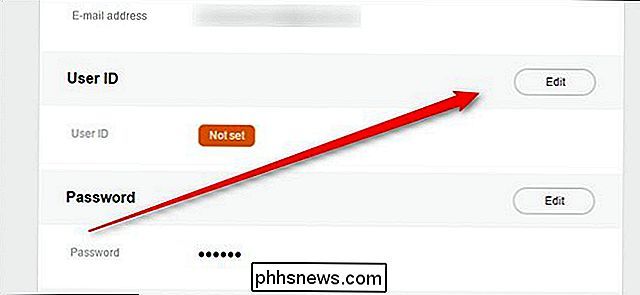
På den næste side skal du indtaste dit kodeord og klikke på OK.
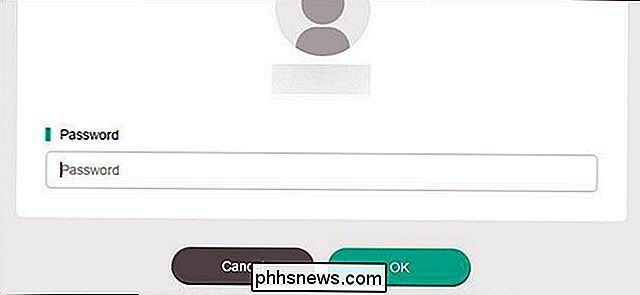
Opret derefter dit unikke bruger-id og klik på Gem. I modsætning til din kontos kaldenavn skal dette være unikt. Du kan ændre det senere, hvis du vil, men du kan kun vælge et nyt navn, der ikke allerede er i brug.
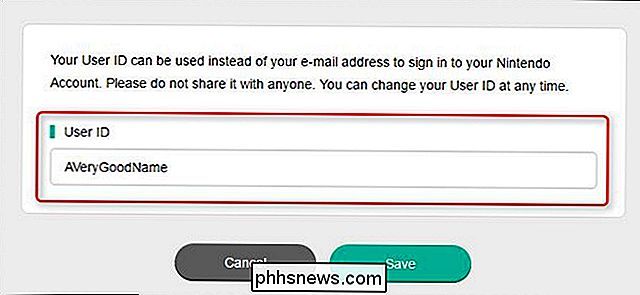
Dit nye bruger-ID bliver nu bundet til din Nintendo-konto. Du kan bruge den til at logge ind på din konto i stedet for din email-adresse.
Sådan linker du din Nintendo-konto til dit Nintendo Network ID
Hvis du har et gammelt Nintendo Network ID, kan du have en masse gamle spil og køb bundet til det. Heldigvis kan du medbringe dem til din Nintendo-konto, selv om det er uklart endnu, hvis det betyder, at du kan downloade disse køb til din Switch. Uanset om det er en god idé at forbinde dine to konti. Hvis du aldrig har tilmeldt dig et Nintendo Network ID, kan du springe til næste afsnit.
For at fusionere dine konti, gå til din Nintendo-kontoindstillinger side her . Rul ned til "Linked konti "og klik på Rediger.
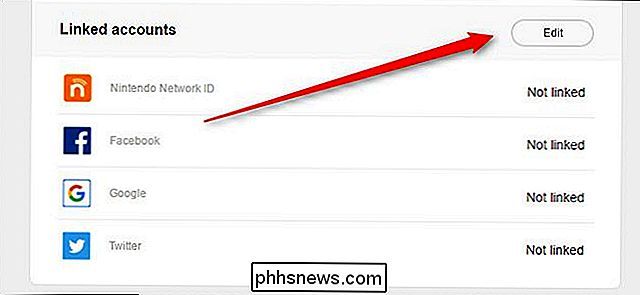
Klik på afkrydsningsfeltet ud for Nintendo Network ID.
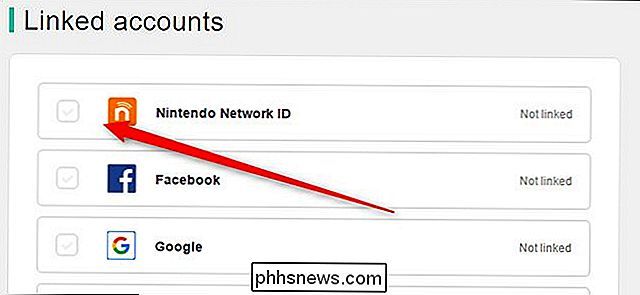
På næste side logger du ind på dit Nintendo Network ID, og klik derefter på Log ind.
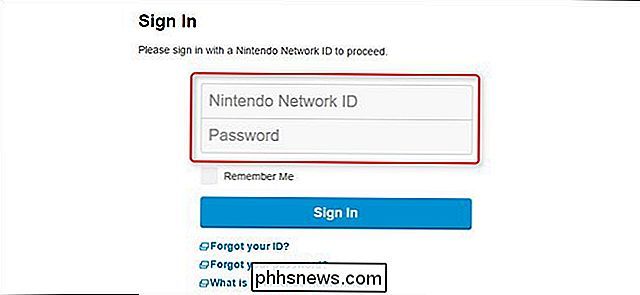
Dine to konti er nu forbundet. Du kan nu dele penge mellem de to konti, hvis du har nogen, eller se din købshistorie fra din Nintendo-konto.
Sådan tilføjes din Nintendo-konto til din nye Nintendo-switch
Når du har gjort begge ovenstående trin, du er klar til at tilføje din konto til Switch. Når du først opretter din konsol, skal du have fået instrueret at oprette en bruger til hver person, der ville spille på den. For at parre din Nintendo-konto med din brugerprofil skal du åbne appen Systemindstillinger fra startskærmen.
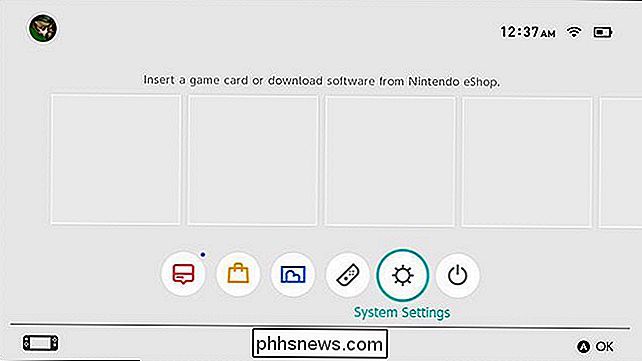
Næste skal du rulle til Brugere i venstre side af skærmen og trykke på A. Vælg derefter din brugerprofil og tryk på A igen.
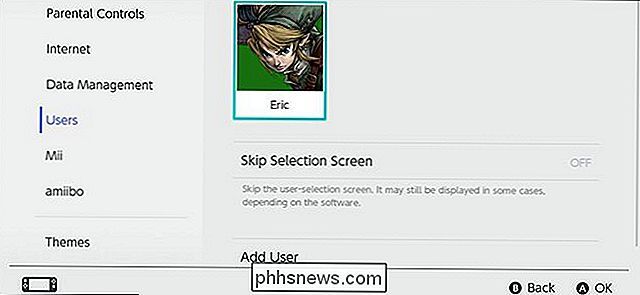
På din Brugerprofil-side skal du vælge Link Nintendo-konto.
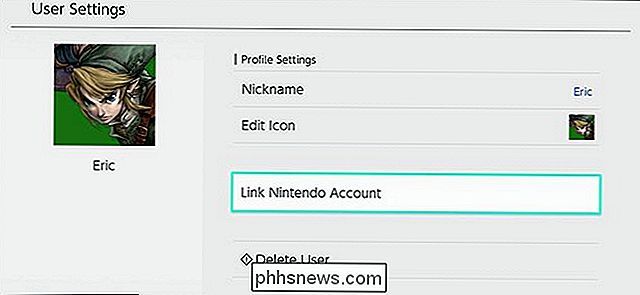
Næste bliver du bedt om at logge ind på en eksisterende konto eller oprette en ny. Hvis du fulgte trinene i de foregående afsnit, skal du allerede have en konto, så vælg "Log ind og Link".
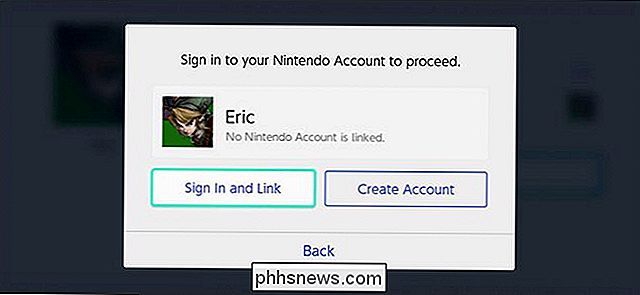
Du bliver derefter bedt om at logge ind på din Nintendo-konto ved hjælp af din e-mail-adresse eller Nintendo-konto bruger-id . Alternativt kan du logge ind ved hjælp af dine legitimationsoplysninger for sociale konti, herunder Google, Facebook, Twitter eller dit gamle Nintendo Network ID. Vælg den, du vil bruge til at logge ind.
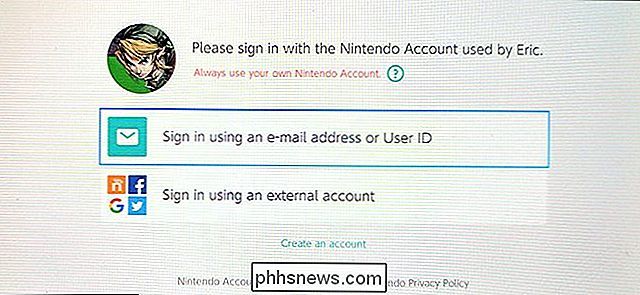
Indtast dine loginoplysninger og vælg Log ind.
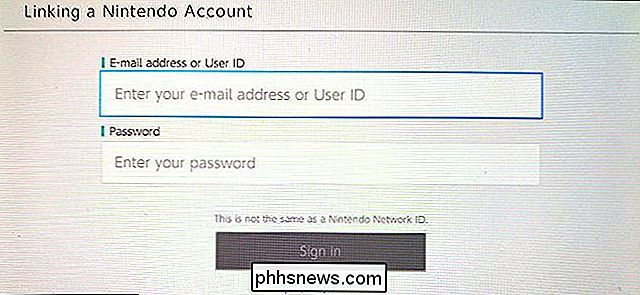
Endelig vil du se en boks, der bekræfter, at din konto er blevet logget ind.
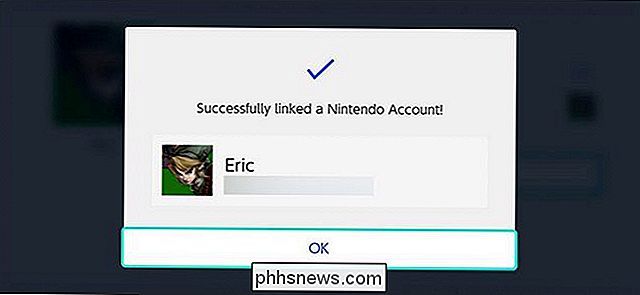
Hvis du brug Nintendos eShop, alle dine køb vil nu blive bundet til denne konto. Formentlig vil du også kunne downloade spil, du allerede har købt, men i starten er der ikke mange, der er kompatible med Switch.

Hvad er Alexas korte tilstand, og hvordan tænder jeg den (eller slukket)?
Alexa's nye "Brief Mode" gør hende lidt mindre chatty, når man svarer på kommandoer. Her er præcis, hvad Kort tilstand gør, og hvordan du kan tænde og slukke. Kort sagt betyder Alexa at råbe "OK!" Efter hver enkelt smarthome-kommando, der erstatter det med en subtil bekræftelseskabel i stedet. Amazon hævder også, at Brief Mode vil gøre Alexa til en mindre uklar, når hun svarer med nogle typer oplysninger, men vi har endnu ikke kunnet finde nogen kommandoer, hvor det er rigtigt.

Sådan ser du hvad din Mac læser ved opstart med KnockKnock
Hvis du er en Mac-strømbruger, installerer du sandsynligvis en masse software, kun for at slette den senere. Men hvor mange af disse programmer, drivere og tilpasningsværktøjer forsøger stadig at gøre ting, når din Mac starter? Hvis du er ligesom mig, har du ingen idé om, hvorfor det er godt, at KnockKnock eksisterer.



